win10安装更新慢如何加快_win10更新巨慢的解决方法
现在Windows10是目前主流的操作系统,几乎每台电脑都安装使用它。自从电脑安装上win10系统后经常去查看更新,但是win10的更新又非常慢,有时候要等上好几个小时,甚至会出现安装卡顿或失败等现象,需要重启电脑才能解决。针对win10更新巨慢的问题,小编分享一下具体解决方法。
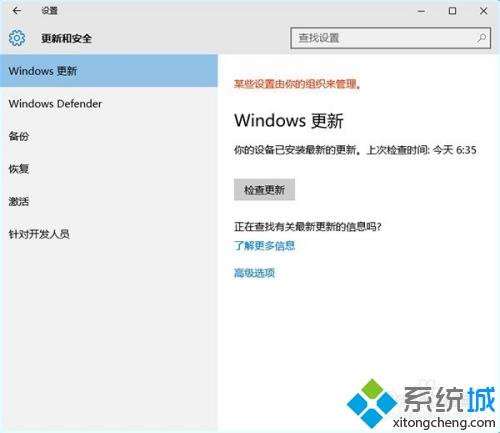
具体步骤如下:
1、按住Win键+R键打开运行,在输入框内中输入services.msc。
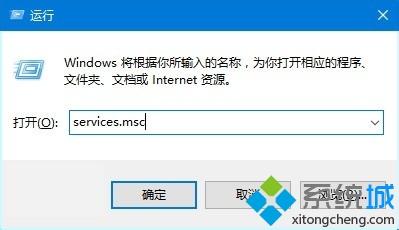
2、找到并双击打开“Windows Update”服务。
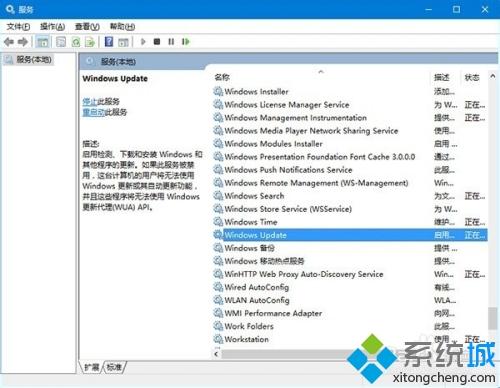
3、将启动类型改为“禁用”,点击“服务状态”下面的“停止”按钮。
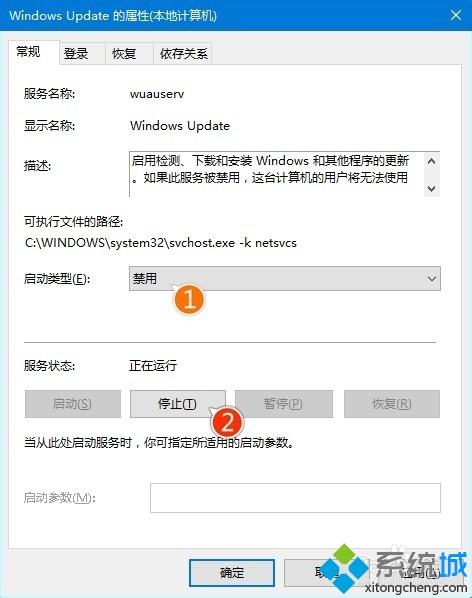
4、重命名C:\Windows\SoftwareDistribution文件夹为SDfolder。
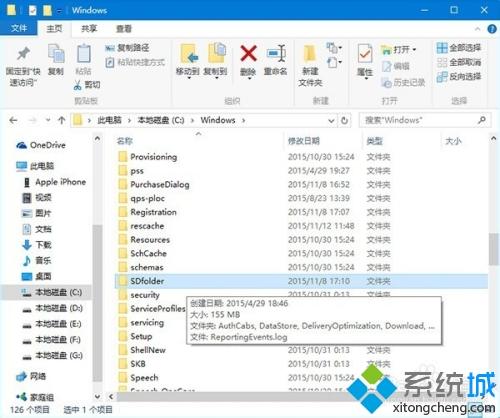
5、重命名完成后重新启动Windows Update服务(调整启动类型并开启服务),再尝试检查更新和安装。
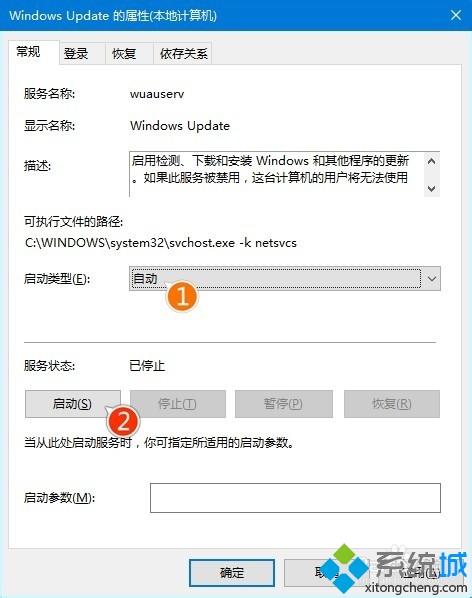
小编经过一番琢磨,终于找到win10更新巨慢的解决方法,有相同疑问的小伙伴,快来一起动手设置!
我告诉你msdn版权声明:以上内容作者已申请原创保护,未经允许不得转载,侵权必究!授权事宜、对本内容有异议或投诉,敬请联系网站管理员,我们将尽快回复您,谢谢合作!










